Z łatwością usuń całą zawartość i ustawienia na iPhonie, iPadzie lub iPodzie całkowicie i trwale.
- Usuń niepotrzebne pliki z iPhone'a
- Wyczyść pamięć podręczną iPada
- Wyczyść pliki cookie iPhone Safari
- Wyczyść pamięć podręczną iPhone'a
- Wyczyść pamięć iPada
- Wyczyść historię iPhone Safari
- Usuń kontakty z iPhone'a
- Usuń iCloud Backup
- Usuń wiadomości e-mail z telefonu iPhone
- Usuń iPhone WeChat
- Usuń iPhone WhatsApp
- Usuń wiadomości z iPhone'a
- Usuń zdjęcia z iPhone'a
- Usuń listę odtwarzania z iPhone'a
- Usuń kod ograniczeń iPhone'a
Jak usunąć aplikacje z iPhone'a przy użyciu metod najwyższego poziomu
 Dodane przez Lisa Ou / 03 marca 2023 09:00
Dodane przez Lisa Ou / 03 marca 2023 09:00Czy lubisz pobierać różne aplikacje na iPhone'a? Aplikacje są jak dodatkowe funkcje, które możesz dodać do swojego urządzenia, kiedy tylko chcesz. Są dostępne w App Store, dzięki czemu można je szybko zainstalować. W związku z tym ułatwia również instalowanie wielu aplikacji i zajmuje dużo miejsca. Czasami nie zauważasz, że pamięć twojego iPhone'a powoli staje się niewystarczająca z tego powodu. A niewystarczająca pamięć często prowadzi do niskiej wydajności urządzenia. Lub, co gorsza, powoduje opóźnienia, które uniemożliwiają prawidłowe korzystanie z iPhone'a. Dlatego usunięcie aplikacji z urządzenia jest najlepszym działaniem, aby naprawić tę okoliczność.
FoneEraser na iOS to najlepszy program do czyszczenia danych iOS, który może łatwo i całkowicie usunąć całą zawartość i ustawienia na iPhonie, iPadzie lub iPodzie.
- Wyczyść niechciane dane z iPhone'a, iPada lub iPoda touch.
- Szybkie usuwanie danych dzięki jednorazowemu nadpisywaniu, co pozwala zaoszczędzić czas na mnóstwo plików danych.
Teraz pytanie brzmi: jak usunąć aplikacje z iPhone'a 7, 8 i innych modeli? Na szczęście odpowiedź znajdziesz w tym artykule. Istnieją różne sposoby usuwania aplikacji na iPhone'ach, ale najlepsze z nich nie zostały jeszcze odkryte. Dlatego wypróbowaliśmy kilka narzędzi i metod online, aby wyśledzić wiodące z nich i zebrać je w tym poście. To powiedziawszy, możesz mieć pewność, że części napisane poniżej rozwiążą Twoje problemy z aplikacjami na iPhone'a. Jeśli potrzebujesz metody, która usunie jedną lub wiele aplikacji jednocześnie, nie stanowi to problemu. Musisz tylko wybrać metodę, która Ci odpowiada i kontynuować usuwanie aplikacji.
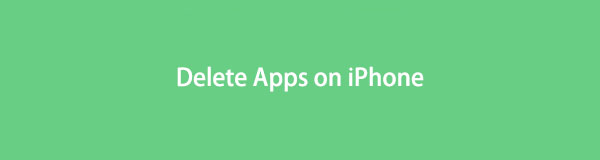

Lista przewodników
Część 1. Jak usunąć aplikacje z iPhone'a na ekranie głównym
Usuwanie aplikacji na ekranie głównym to prawdopodobnie najłatwiejszy sposób na usunięcie ich na iPhonie. Wystarczy kilka dotknięć, aby usunąć aplikację ze swojego urządzenia w ciągu kilku sekund. Ale problem z tą metodą polega na tym, że musisz usuwać aplikacje indywidualnie. Nie ma możliwości jednoczesnego usunięcia wielu aplikacji bez utraty danych, ponieważ proces usuwania można przeprowadzić tylko dla każdej aplikacji jeden po drugim.
Postępuj zgodnie z bezproblemowymi instrukcjami poniżej, aby uzyskać wiedzę na temat usuwania aplikacji z iPhone'a 7, 8, 9 i innych modeli na ekranie głównym:
Krok 1Odblokuj iPhone'a i przejdź do ekranu głównego, na którym znajdują się aplikacje. Znajdź lub przesuń palcem po ekranie, aż zobaczysz aplikację, której nie potrzebujesz lub chcesz usunąć.
Krok 2Gdy znajdziesz aplikację, stuknij ją i nie puszczaj ekranu. Zwolnij chwyt tylko wtedy, gdy aplikacja zacznie się trząść i "X" or "-" symbol pojawia się w lewym górnym rogu ikony aplikacji.
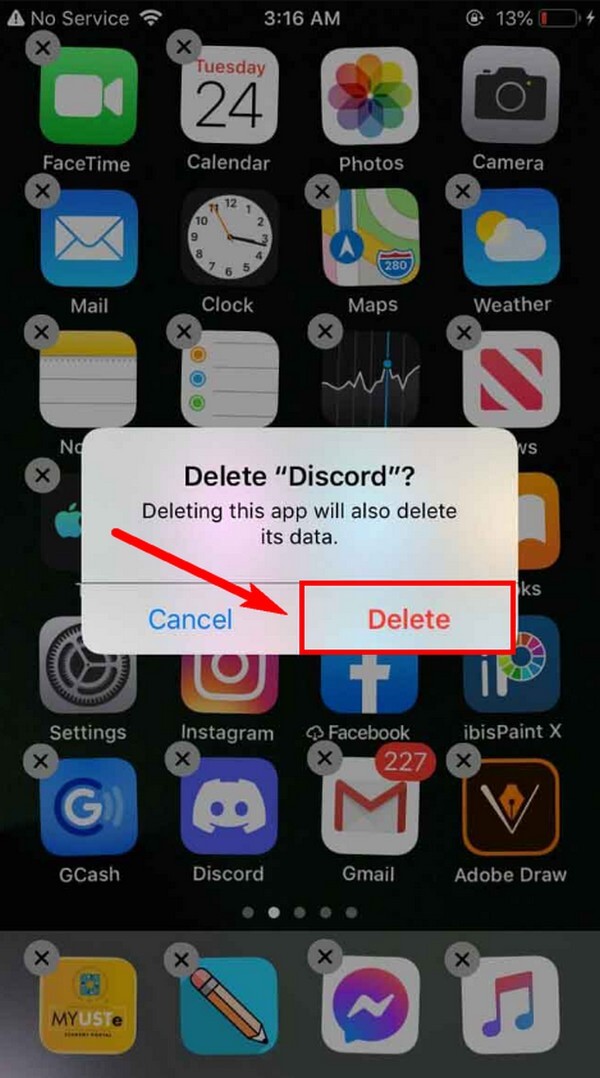
Krok 3Jeśli dotkniesz „x”, na ekranie iPhone'a pojawi się wyskakujące okienko z prośbą o potwierdzenie usunięcia. Stuknij w Usuń kartę, aby zakończyć proces. Aplikacja zostanie wtedy usunięta z Twojego urządzenia.
Część 2. Jak usunąć aplikacje z iPhone'a w aplikacji Ustawienia
Z drugiej strony usuwanie aplikacji na Ustawienia jest również jednym z popularnych sposobów w tej sprawie. Podobnie jak powyższa metoda, ma proste kroki, które możesz skutecznie wykonać na swoim iPhonie. Jedyną rzeczą, na którą należy zwrócić uwagę, jest to, że ta metoda ma więcej kroków. W związku z tym nadal możesz potrzebować kopii kroków po drugim lub trzecim usunięciu aplikacji, aby zapamiętać proces. Co więcej, ta metoda umożliwia usunięcie tylko jednej aplikacji na raz. Ale nie martw się; możesz przejść do następnej części, jeśli masz wiele aplikacji do usunięcia i chcesz zaoszczędzić czas i wysiłek.
Postępuj zgodnie z poniższymi bezproblemowymi instrukcjami, aby uzyskać wiedzę na temat usuwania aplikacji na iPhone'a 7, 8, 9 i innych modelach w aplikacji Ustawienia:
Krok 1Otwórz iPhone'a i zobacz swoje aplikacje. Gdy zobaczysz zatkać ikonę, stuknij ją, aby uzyskać dostęp Ustawienia. Przewiń trochę w dół, a następnie stuknij Ogólne patka.
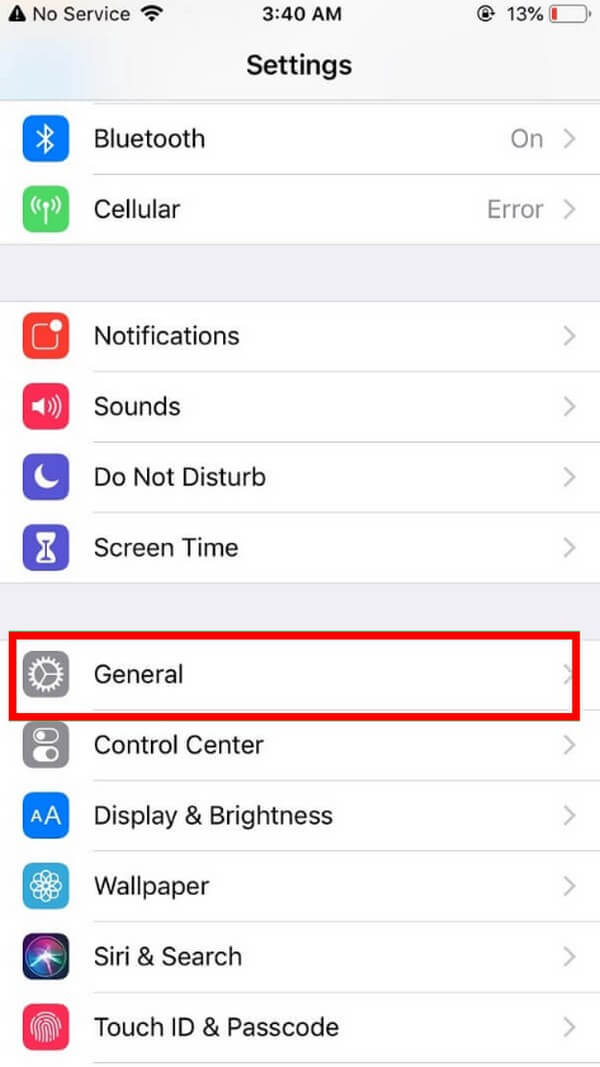
Krok 2Na następnym ekranie przewiń ponownie w dół, aż zobaczysz iPhone Storage patka. Stuknij go, a następnie stuknij zarządzanie Storage potem. Wewnątrz znajduje się lista aplikacji zainstalowanych na Twoim iPhonie. Zajmowana przez nie przestrzeń będzie również widoczna na ekranie.

Krok 3Wybierz aplikację, którą chcesz usunąć z iPhone'a. Następny interfejs wyświetli wtedy a Usuń aplikację patka. Kliknij go, aby usunąć aplikacje z urządzenia.
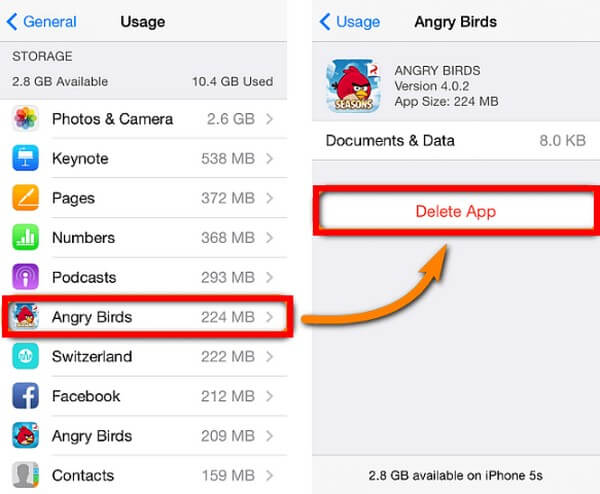
Część 3. Jak usunąć aplikacje z iPhone'a za pomocą FoneEraser na iOS
Jeśli potrzebujesz bardziej zaawansowanego sposobu usuwania aplikacji z iPhone'a, wypróbuj FoneEraser dla iOS. Ten program oferuje najlepsze funkcje do wyczyść swoje urządzenie z systemem iOS. Obejmuje to opcje poziomu wymazywania, dzięki czemu usuwanie aplikacji jest szybsze i lepiej zorganizowane. Możesz także użyć FoneEraser dla iOS, aby usunąć inne typy danych z iPhone'a, takie jak zdjęcia, filmy, wiadomości, kontakty i inne. Na szczęście to narzędzie jest kompatybilne zarówno z komputerami Mac, jak i Windows.
FoneEraser na iOS to najlepszy program do czyszczenia danych iOS, który może łatwo i całkowicie usunąć całą zawartość i ustawienia na iPhonie, iPadzie lub iPodzie.
- Wyczyść niechciane dane z iPhone'a, iPada lub iPoda touch.
- Szybkie usuwanie danych dzięki jednorazowemu nadpisywaniu, co pozwala zaoszczędzić czas na mnóstwo plików danych.
Postępuj zgodnie z bezproblemowymi instrukcjami poniżej, aby uzyskać wiedzę na temat usuwania aplikacji na iPhone 8, 7, 9 i innych modelach z FoneEraser dla iOS:
Krok 1Przejdź do oficjalnej strony FoneEraser na iOS i kliknij Darmowe pobieranie z okienkiem po lewej stronie strony. W międzyczasie, jeśli używasz komputera Mac, kliknij opcję Przejdź do wersji Mac, aby wyświetlić wersję z logo Apple. Po zakończeniu pobierania rozpocznij instalację programu, aby uruchomić go na swoim komputerze.
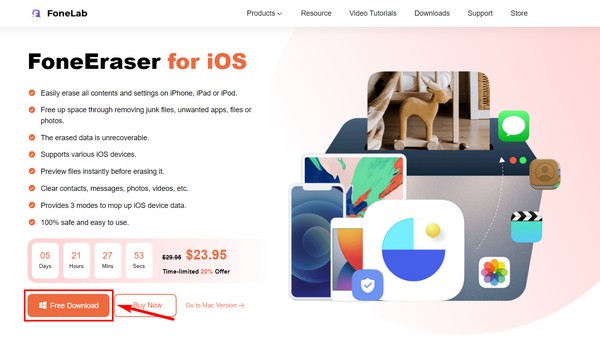
Krok 2Gdy pojawi się główny interfejs FoneEraser dla iOS, podłącz iPhone'a kablem USB do komputera. Upewnij się, że jest kompatybilny, aby pomyślnie się połączyć. Następnie uderz w szybkie skanowanie u dołu interfejsu, aby umożliwić programowi odczyt danych z iPhone'a.
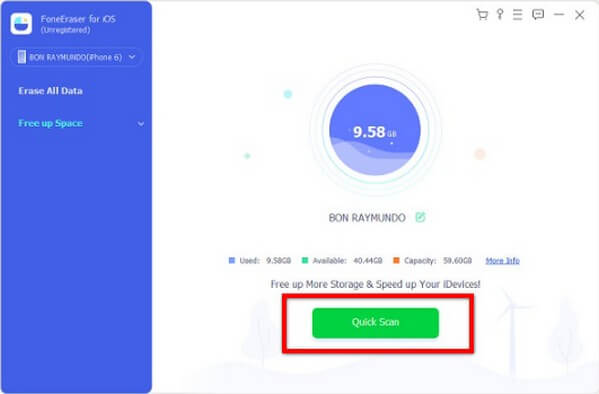
Krok 3Po zakończeniu skanowania kliknij Zwolnij miejsce strzałkę w dół w lewym okienku, aby wyświetlić opcje. Kliknij Odinstaluj aplikacje, a aplikacje na telefonie iPhone zostaną wyświetlone w prawym obszarze ekranu.
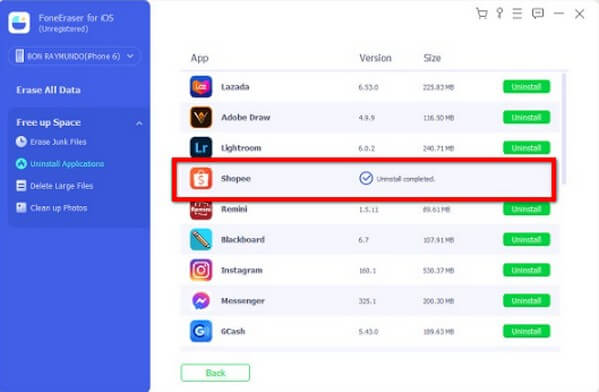
Krok 4Każda aplikacja ma Odinstaluj przycisk wyrównany do nich. Kliknij tę, którą chcesz usunąć, aby szybko odinstalować aplikację. I to wszystko. W ten sposób pomyślnie usunąłeś swoje aplikacje.
FoneEraser na iOS to najlepszy program do czyszczenia danych iOS, który może łatwo i całkowicie usunąć całą zawartość i ustawienia na iPhonie, iPadzie lub iPodzie.
- Wyczyść niechciane dane z iPhone'a, iPada lub iPoda touch.
- Szybkie usuwanie danych dzięki jednorazowemu nadpisywaniu, co pozwala zaoszczędzić czas na mnóstwo plików danych.
Część 4. Często zadawane pytania dotyczące usuwania aplikacji na iPhone'a
Jak szybciej usuwać aplikacje z iPhone'a 7?
Podstawowa metoda usuwania aplikacji na iPhonie wymaga ręcznego usunięcia każdej aplikacji, co wydłuża proces, zwłaszcza jeśli usuwasz kilka aplikacji. Na szczęście możesz zainstalować programy takie jak FoneEraser dla iOS, co zapewnia szybszy proces dezinstalacji.
Dlaczego nie mogę usunąć aplikacji z iPhone'a?
Jeśli nie możesz usunąć aplikacji z iPhone'a, do wykonania tej czynności może być potrzebny identyfikator Apple ID i hasło powiązane z urządzeniem. Dlatego polecamy tzw FoneEraser dla iOS zamiast tego móc usuwać aplikacje bez ograniczeń.
Czy FoneEraser na iOS może usuwać aplikacje na iPadzie?
Tak, może. FoneEraser dla iOS, jak sama nazwa wskazuje, obsługuje różne urządzenia z systemem iOS. Obejmuje to różne modele iPhone'a, iPada i iPoda Touch. Nawet jeśli używasz tego programu na komputerze z systemem Windows, nadal możesz podłączyć urządzenie z systemem iOS.
Jeśli napotkasz inny problem z urządzeniem, sprawdź witrynę FoneLab, aby uzyskać bardziej niezawodne narzędzia, takie jak FoneEraser dla iOS. Możesz również zostawić wszelkie pytania lub sugestie w polu poniżej.
FoneEraser na iOS to najlepszy program do czyszczenia danych iOS, który może łatwo i całkowicie usunąć całą zawartość i ustawienia na iPhonie, iPadzie lub iPodzie.
- Wyczyść niechciane dane z iPhone'a, iPada lub iPoda touch.
- Szybkie usuwanie danych dzięki jednorazowemu nadpisywaniu, co pozwala zaoszczędzić czas na mnóstwo plików danych.
